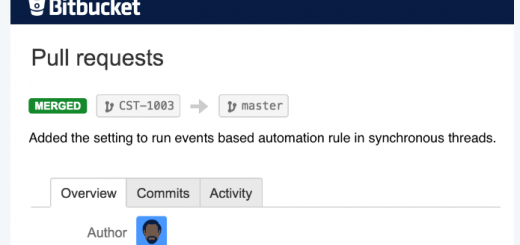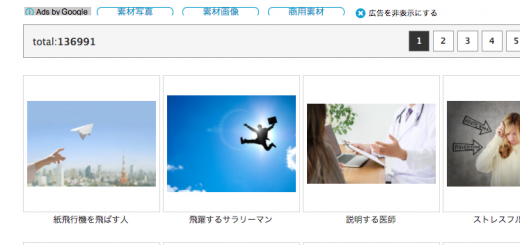Facebookに投稿された動画を、MacPCのローカルにダウンロードする方法
仕事におけるお客様とのコミュニケーションを、Facebookでやったりしているのですが、アプリの不具合なんかがあった場合に、利用者からその画面の様子を動画にして、Facebookの秘密のグループにアップしていただいたりしています。
その動画は、不具合改修のために開発チームに連携する必要があるのですが、Facebookの画像と同じ感覚で「右クリック」からの保存ができるものと軽く考えてました。できないんですよね。まぁあ当たり前か。。。
で、いろいろ調べたら、なんとダウンロードできるやり方を発見しましたので、ご紹介いたします。
目次
Facebookの動画をダウンロードできるサービス「Facebook動画ダウンロード」
PCで操作する場合、このサイトが一番わかりやすかったです。では、使い方をご案内していきます。
「Facebook動画ダウンロード」の使い方
Facebookにアップされている動画のURLを取得する
これは簡単です。動画が表示されているところで右クリックをします。
すると、
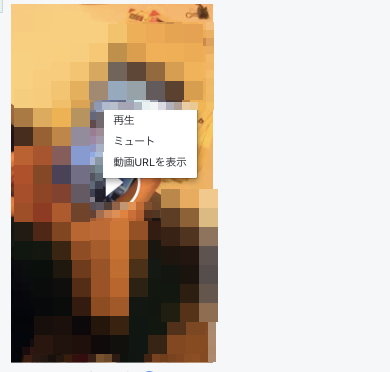
(画像は加工しています)
こんな感じのポップアップが出ますので、「動画URLを表示」をクリックします。
で、↓こんな感じでURLが表示されるので、コピーしましょう。

「Facebook動画ダウンロード」に、動画のURLを貼り付け、動画のフォーマットを選択する
続いて、「Facebook動画ダウンロード」のサイトを開き、中央の枠にコピーしたURLを貼り付けます。
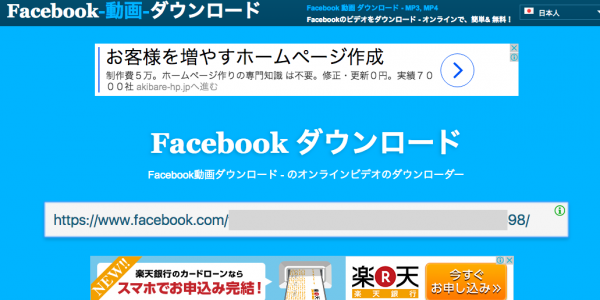
そして、下部にある、ダウンロードフォーマットを選択します。
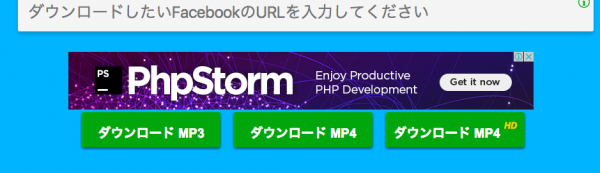
私の場合は、端末のソフトウェアの関係上、「MP4 HD」を選択してます。
最初は、URLをペーストして「Enter」キーを押してたんですが、そうすると自動でMP3形式を選択してしまいます。
ここで便利な機能を用意してくれていて、デフォルトのフォーマットを記憶してくれるんですね。まぁ、cookieなんでしょうけど。
画面左にある、このボタンを押して、
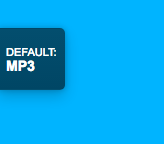
↓こいつで記憶しておけば、いつもダウンロードしたいフォーマットでいけます。
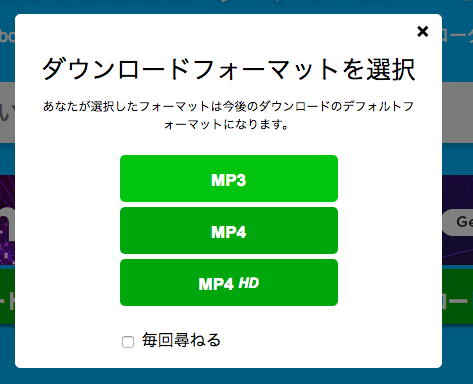
フォーマット指定後、下記の画面が表示されます。
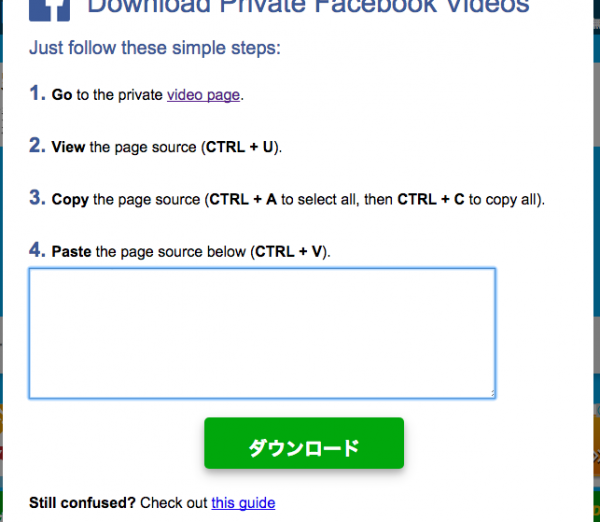
どうやら、URLだけでダウンロードできるほど簡単ではないようです。
英語の説明ですが、動画ページのURLをマルっと貼り付けてね、って書いてあるようです。
動画のURLにアクセスして、htmlソースをコピーする
では、Facebook動画ページのhtmlソースをコピーしましょう。
先ほどコピペした、Facebook動画URLにブラウザでアクセスし、右クリックして、ソースを表示させてやりましょう。
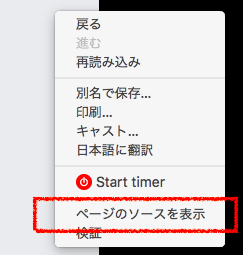
ソースがどばっとでてきますので、全文コピーしてやります。
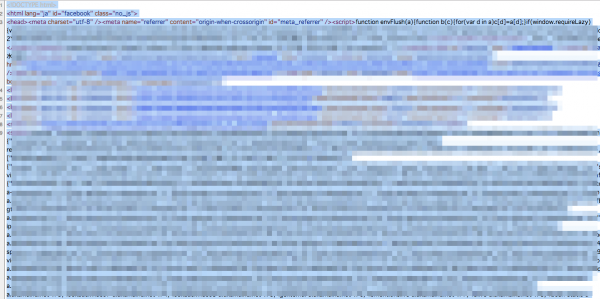
「Facebook動画ダウンロード」にペースト、ダウンロードを実行する
「Facebook動画ダウンロード」にもどって、コピーしたソースを貼りつけます。
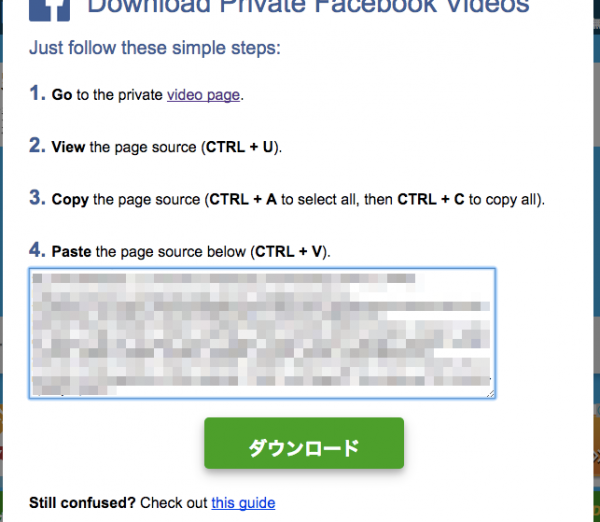
あとは、「ダウンロード」ボタンを押すだけ。
これで無事にダウンロードできました。
もちろん、動画には著作権があります。無断利用等、ダウンロード後の動画の扱いについては、十分お気をつけください。